在使用Windows系统时,部分用户可能会遇到程序运行报错提示“找不到kernel32.dll”或“kernel32.dll缺失”的情况。这通常与系统文件损坏、病毒感染或软件冲突有关。下面就教大家dll文件缺失的修复方法,快来看看!

方法1:使用系统工具修复
1、桌面搜索栏输入CMD ,右键以管理员身份运行打开命令提示符;
2、输入 sfc /scannow 命令并按回车键,系统将自动扫描并修复损坏的文件,包括kernel32.dll。
3、若SFC修复无效,可再次输入 DISM /Online /Cleanup-Image /RestoreHealth 命令并按回车键。
4、此命令通过Windows更新服务器修复系统映像。
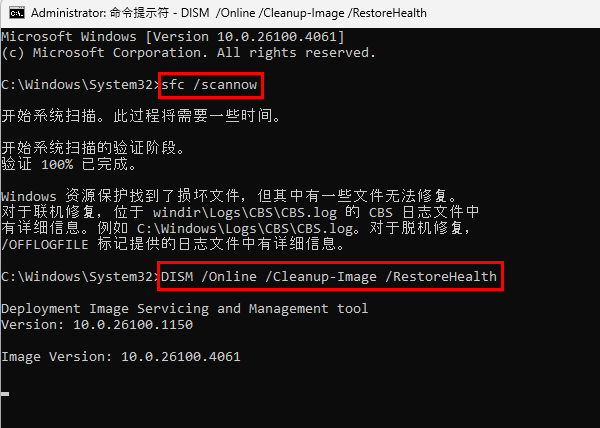
方法2:使用“星空运行库修复大师”自动修复
星空运行库修复大师提供一键扫描与修复功能,自动检测并修复缺失或损坏的DLL文件,无需手动定位问题,尤其适合对系统操作不熟悉的朋友。
1、点击此处下载星空运行库修复大师最新版安装包。

 好评率97%
好评率97%  下载次数:4908180
下载次数:4908180 2、打开星空运行库修复大师,点击主界面的“点击扫描”按钮,软件自动检测系统中缺失或损坏的DLL文件(包括kernel32.dll)。
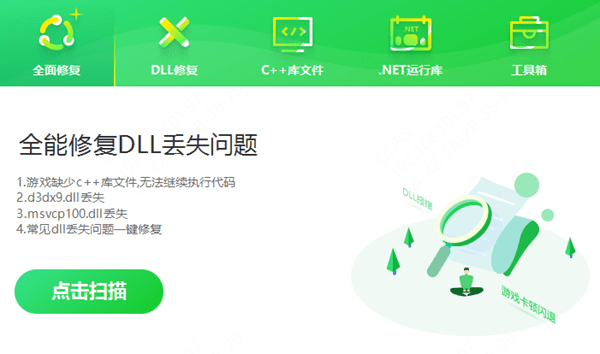
3、扫描完成后,勾选需要修复的项目(默认全选),点击“立即修复”。软件会自动从云端下载正确的kernel32.dll文件并替换损坏文件,同时修复关联的运行库。
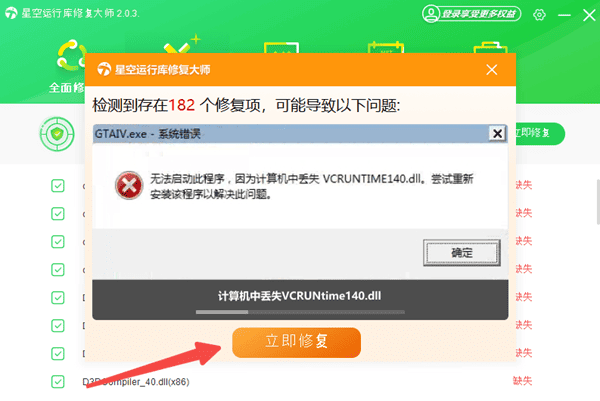
4、修复完成后,按提示重启电脑以确保修复生效。
方法3:系统还原
若系统近期突然出现异常(如更新后崩溃、软件冲突导致kernel32.dll错误)。且在问题出现之前创建过还原点,那可以用此方法。
1、按 Win + S 搜索“创建还原点” → 打开后点击“系统还原”按钮,界面会列出所有可用的还原点。
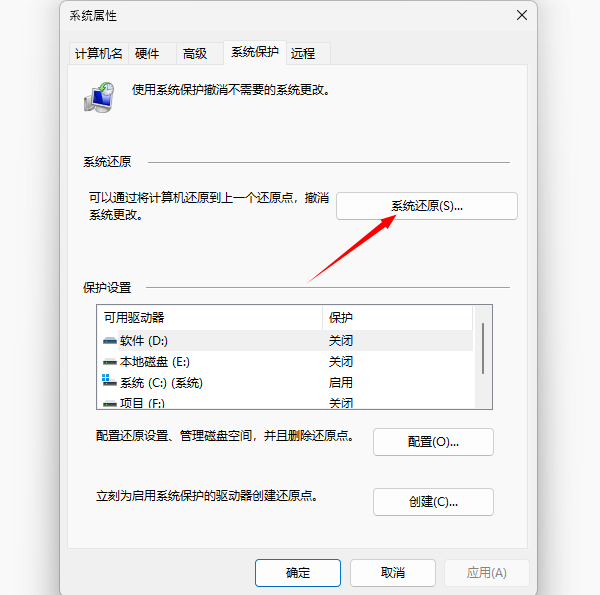
2、确认还原点后,点击“下一步” → “完成” → 系统自动重启并恢复。
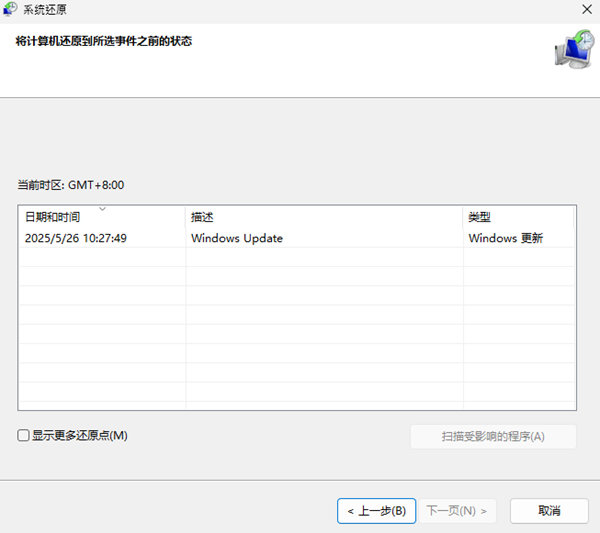
3、系统还原不会删除个人文件(如文档、图片),但可能卸载还原点之后安装的软件或驱动。
4、若还原失败,可能是还原点损坏或磁盘空间不足(需至少300MB空闲空间)。
dll文件的修复并不难,关键在于选择高效可靠的工具。星空运行库修复大师不仅可以修复dll丢失问题,还支持修复 .NET Framework、directx、VC++等多种组件,是电脑的得力助手。若频繁遇到运行库报错,不妨试试这款软件。



